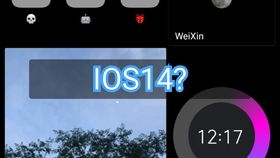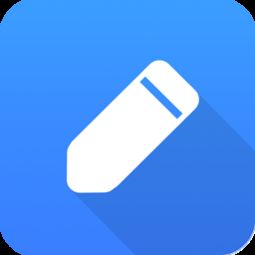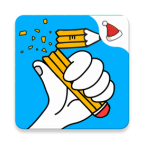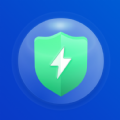如何删除安卓系统精选,安卓系统删除全攻略
时间:2025-01-26 来源:网络 人气:
手机里的安卓系统是不是感觉越来越臃肿了?那些看似鸡肋的系统应用,不仅占用了宝贵的内存,还时不时跳出来捣乱。别急,今天就来教你怎么轻松删除这些精选的安卓系统应用,让你的手机焕然一新!
一、获取Root权限:开启你的超级管理员模式
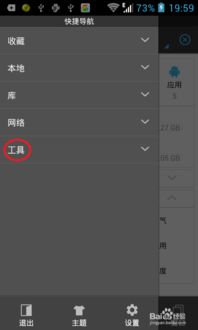
想要删除那些系统应用,第一步就是要给你的安卓手机来个“超级变身”,也就是获取Root权限。这就像是给你的手机装上了“超级管理员”的帽子,有了它,你就可以随意操控手机的一切。
1. 下载Root工具:市面上有很多Root工具,比如“一键Root”、“KingRoot”等,选择一个靠谱的下载下来。
2. 开启USB调试:进入手机“设置”-“开发者选项”,开启“USB调试”。
3. 连接电脑:用数据线将手机连接到电脑,按照Root工具的提示操作。
二、使用RE管理器:深入系统,逐个击破
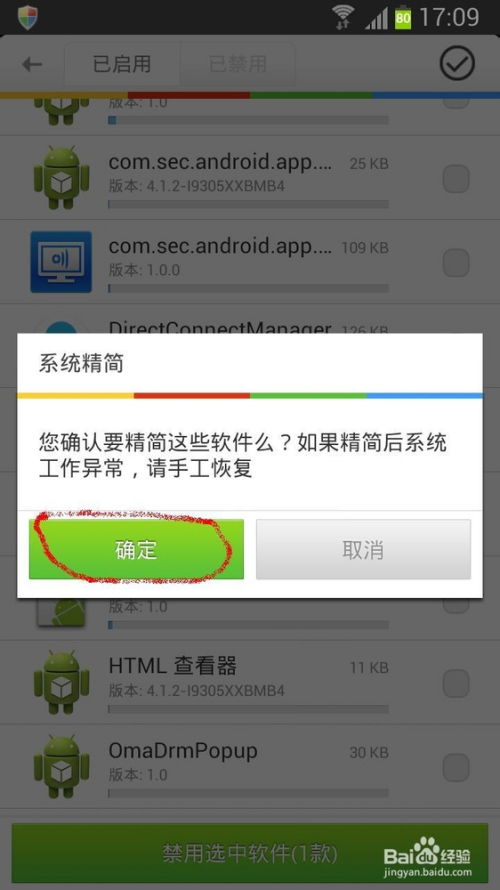
获取Root权限后,我们就可以使用RE管理器这个强大的工具来删除那些精选的系统应用了。
1. 打开RE管理器:下载并安装RE管理器,打开它。

2. 进入/system/app目录:在RE管理器中,找到并进入/system/app目录,这里存放着大部分的系统应用。
3. 选择要删除的应用:浏览这个目录,找到你想要删除的应用,比如“乐蛙商店”。
4. 删除应用和odex文件:勾选应用后,注意看是否有同名的odex文件,如果有,也要一起删除。这样,应用才能被彻底清除。
三、禁用系统应用:暂时“封印”它们
如果你不想彻底删除某个系统应用,但又不想让它频繁打扰你,可以选择禁用它们。
1. 进入设置:打开手机的“设置”应用。
2. 找到应用程序:在设置菜单中找到“应用程序”或“应用管理”。
3. 显示系统应用:点击“更多”或“设置”按钮,找到并勾选“显示系统应用”。
4. 选择要禁用的应用:在列表中找到你想要禁用的应用,点击进入。
5. 禁用应用:在应用详情页面,点击“卸载更新”或“禁用”按钮。
四、备份与恢复:以防万一
在删除或禁用系统应用之前,最好先备份以防万一出了什么问题。
1. 备份应用:在RE管理器中,选中要备份的应用,点击“备份”按钮。
2. 恢复应用:如果需要恢复应用,可以在RE管理器中找到备份文件,点击“安装”按钮。
五、注意事项:谨慎操作,避免风险
在删除或禁用系统应用时,一定要谨慎操作,避免误删关键应用导致手机变砖。
1. 了解应用功能:在删除或禁用应用之前,先了解一下它们的功能,避免误删。
2. 备份重要数据:在操作之前,最好备份一下手机中的重要数据。
3. 不要随意Root:Root手机有一定的风险,不要随意尝试。
通过以上这些方法,相信你已经学会了如何删除安卓系统精选应用。让你的手机轻装上阵,享受更流畅的使用体验吧!
相关推荐
教程资讯
教程资讯排行